Tak więc korzystasz ze stacji dokującej Plank w systemie Linux i uwielbiasz ją, ale nie masz pewności, jak korzystać z systemu dokowania. W tym przewodniku omówimy dodawanie różnych doków i wtyczek do stacji dokującej Plank.
Zainstaluj deskę
Zanim zaczniemy włączać doki na Plankdok, warto zastanowić się, jak uruchomić aplikację. Głównie dlatego, że bardzo niewiele głównych dystrybucji Linuksa ma fabrycznie zainstalowaną stację dokującą Plank.
Deska jest zdecydowanie najczęściej używaną stacją dokującą w systemie Linuxjego łatwość użycia i prostota. W rezultacie większość dystrybucji ma go w swoich repozytoriach pakietów, a instalacja jest bardzo prosta. Aby uruchomić go w systemie, otwórz okno terminala za pomocą Ctrl + Alt + T lub Ctrl + Shift + T. na klawiaturze. Następnie postępuj zgodnie z instrukcjami wiersza poleceń, które pasują do używanego systemu operacyjnego Linux.
Ubuntu
Plank Dock jest dostępny dla wszystkich użytkowników Ubuntu Linux za pośrednictwem repozytorium oprogramowania „Universe”. Aby zainstalować, aktywuj repozytorium „Universe” i uruchom apt install polecenie, aby to działało!
sudo add-apt-repository universe
Uruchom aktualizacja polecenie, aby zakończyć konfigurowanie Wszechświata.
sudo apt update
Na koniec zainstaluj Plank.
sudo apt install plank
Podstawowy system operacyjny
Jak się okazuje, elementarny system operacyjny posiada Plank jako domyślną stację dokującą w środowisku komputerowym. Dlatego nie jest wymagana instalacja. Wystarczy przejść do następnego kroku w tym przewodniku, aby rozpocząć działanie dokerów!
Debian
Plank jest gotowy do instalacji dla użytkowników Debiana Linux (9, 10 i Sid) w repozytorium oprogramowania „Debian Main”. Spraw, aby działał na twoim systemie Linux Debian dzięki apt-get install polecenie poniżej.
sudo apt-get install plank
Chcesz nowe funkcje? Pamiętaj o aktualizacji z Debiana 9 do 10 przed instalacją. Lub wypróbuj Backports.
Arch Linux
Plank znajduje się w repozytorium oprogramowania „Community” dla użytkowników Arch. Aby zainstalować, otwórz /etc/pacman.confi włącz repozytorium oprogramowania „Społeczność”. Po włączeniu repozytorium będziesz mógł zdobyć planszę z następującymi elementami Pacman Komenda.
sudo pacman -S plank
Alternatywnie deska jest również w AUR.
Fedora
Deska jest gotowa do instalacji w repozytoriach oprogramowania „Fedora i386 i Fedora x86_64”. Aby zainstalować, przejdź do terminala i uruchom instalacja dnf polecenie poniżej.
sudo dnf install plank plank-docklets -y
OpenSUSE
Każda wersja OpenSUSE Linux ma Plank w swoich źródłach oprogramowania. Jeśli chcesz go zainstalować, uruchom zypper polecenie poniżej do okna terminala. Pamiętaj, że w ustawieniach repo musisz włączyć „OpenSUSE Oss All”.
sudo zypper install plank
Ogólny Linux
Większość dystrybucji, nawet niejasnych, zawieraDeska. Jeśli jednak nie możesz zainstalować go w swojej ulubionej dystrybucji, pobierz kod źródłowy i skompiluj go. Alternatywnie, rozważ uruchomienie jednej z dystrybucji opisanych w instrukcjach instalacji, ponieważ obsługują one Plank.
Skonfiguruj deskę
Teraz, gdy deska jest zainstalowana, musisz ją ustawićto automatycznie uruchamia się przy logowaniu. Najszybszym sposobem na to jest otwarcie okna terminala i dodanie pliku skrótu Plank do folderu „autostart”.
mkdir -p ~/.config/autostart cp /usr/share/applications/plank.desktop ~/.config/autostart/
Ponieważ plik skrótu znajduje się w folderze „autostart” na komputerze z systemem Linux, musisz zaktualizować uprawnienia do pliku, aby uruchamiał się poprawnie podczas uruchamiania.
sudo chmod +x ~/.config/autostart/plank.desktop
Sprawdź, czy skrót uruchamia się, ponownie uruchamiając komputer z systemem Linux. Jeśli działa poprawnie, deska powinna pojawić się po restarcie. Jeśli nie, usuń skrót i spróbuj ponownie.
rm ~/.config/autostart/plank.desktop
Włączanie dokerów
Włączanie dokerów w doku Plank, będziesz potrzebowaćaby otworzyć obszar ustawień. Aby to zrobić, kliknij prawym przyciskiem myszy panel dokowania i wybierz opcję „Ustawienia” w menu prawym przyciskiem myszy. Alternatywnie uruchom okno terminala za pomocą Ctrl + Alt + T lub Ctrl + Shift + T. na klawiaturze i wpisz poniższe polecenie, aby natychmiast uzyskać dostęp do ustawień dokowania.
plank --preferences
Gdy otworzy się okno ustawień deski, będzieszzobacz trzy osobne zakładki. Zakładki te to „Wygląd”, „Zachowanie” i „Docklety”. Wybierz „Docklet” za pomocą myszy, aby uzyskać dostęp do listy dokerów.

Przejrzyj listę wstępnie zainstalowanych desekdokery. Po znalezieniu takiego, który chcesz dodać do doku, kliknij go dwukrotnie, a powinien się załadować. Powtórz ten proces dla każdej stacji dokującej Plank, którą chcesz dodać do stacji dokującej. Po zakończeniu zamknij okno preferencji.
Usuwanie dokerów
Chcesz usunąć dokuję dodaną do doku Plank? Oto jak to zrobić.
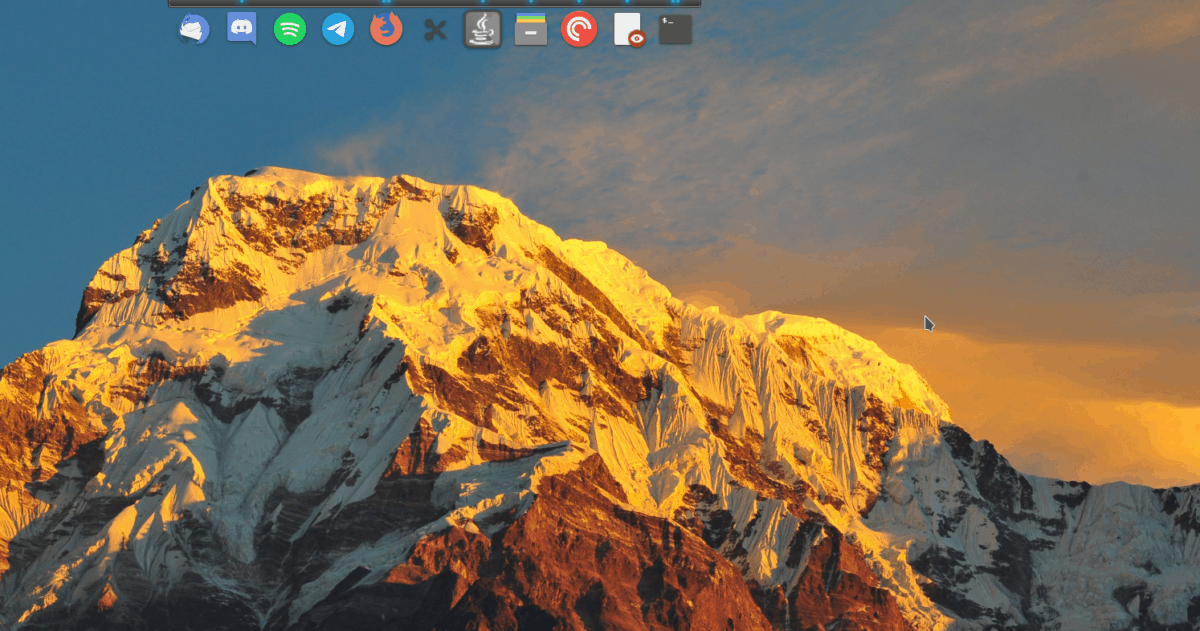
Krok 1: Ujawnij dok za pomocą myszy na pulpicie.
Krok 2: Znajdź stację dokującą dodaną do doku Plank i kliknij ją prawym przyciskiem myszy, aby wyświetlić jej opcje.
Krok 3: Przeciągnij stację dokującą z doku, aby ją wyłączyć. Powtórz tę czynność dla tylu dokletów, które zostały włączone w doku Plank.













Komentarze